tento příspěvek ukazuje studentům a novým uživatelům kroky k povolení nebo zakázání služeb v systému Windows 11. Ve Windows mají aplikace a některé funkce služby, které běží na pozadí obvykle bez uživatelského rozhraní nebo GUI.
některé základní operační systém Windows spustit služby. Průzkumník souborů, tisk, aktualizace systému Windows, vyhledávání vdov a další jsou napájeny a řízeny službami.
podle návrhu se některé služby spustí automaticky při spuštění systému Windows. Jiné jsou také navrženy tak, aby začínaly pouze na vyžádání. Jen málo služeb se spustí při spuštění nebo zpoždění až po spuštění všech ostatních služeb.
některé služby mají také závislé nebo dětské služby. Když zastavíte nadřazenou službu, zastaví se také podřízená nebo závislá služba. Povolení nadřazené služby nemusí nutně povolit podřízenou nebo závislou službu.
toto jsou některé ze základních informací, které potřebujete vědět o službách systému Windows.
typy spouštění služeb v systému Windows 11
jak je uvedeno výše, služby jsou důležité pro bezproblémové fungování systému Windows. Mohou však nastat situace, kdy budete muset službu na vyžádání ručně povolit nebo zakázat.
Jedná se o různé způsoby spouštění služeb v systému Windows:
- automatické-služba v tomto stavu se vždy spustí při spuštění systému Windows.
- Automatický (Zpožděný Start) – služba v tomto stavu se spustí těsně po spuštění, když jsou spuštěny další důležité služby.
- Automatic (Zpožděný Start, Trigger Start) – služba v tomto stavu se spustí hned po spuštění, když je specificky spuštěna jinými službami nebo aplikacemi.
- Manual (Trigger Start) – služby ve stavu se spustí, když specificky spouští jiné služby nebo aplikace, nebo když je „příliš mnoho služeb běží po celou dobu“.
- Manual-Manual service state umožňuje systému Windows spustit službu pouze na vyžádání nebo při ručním spuštění uživatelem nebo službou, která jedná speciálně s interakcemi uživatelů.
- zakázáno-toto nastavení zastaví spuštění služby, i když je potřeba.
Chcete-li zjistit, jak je spuštěno, zastaveno nebo změněno, pokračujte níže.
jak povolit služby v systému Windows 11
Nyní, když znáte různé typy spouštění služby v systému Windows, uvidíme, jak se to dělá.
nejprve spusťte aplikaci služby. Můžete to udělat mnoha způsoby: Jedním ze způsobů je kliknout na tlačítko Start, pak hledat služby, pod Nejlepší shodou, vyberte aplikaci služby, jak je zvýrazněno níže,.
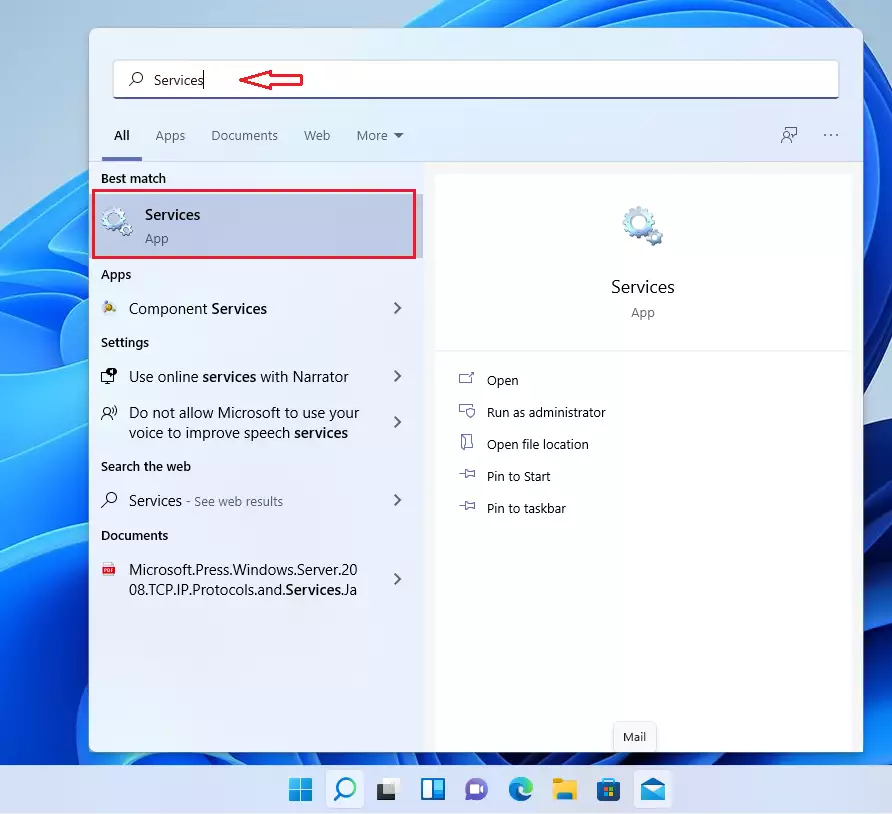
alternativy stisknutím klávesy Windows + R na klávesnici otevřete příkazové pole Spustit. Poté zadejte níže uvedené příkazy a stiskněte klávesu Enter.
services.msc
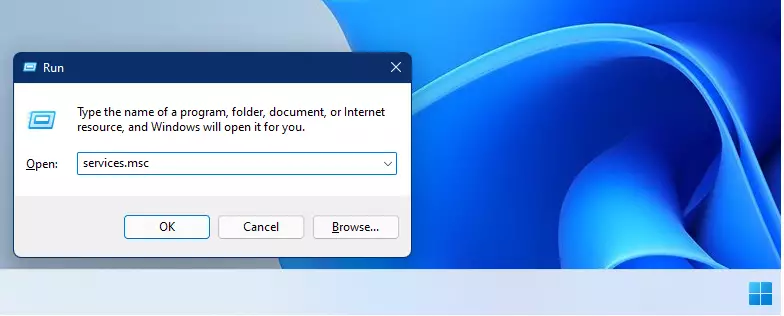
jakmile se aplikace služby otevře, měli byste vidět podobnou obrazovku jako níže.
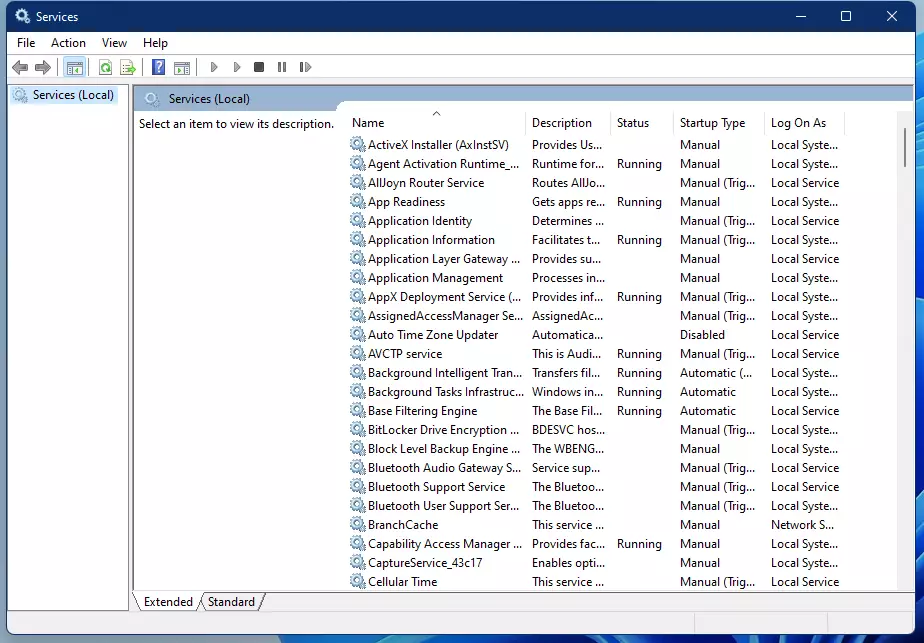
Chcete-li povolit a zakázat služby, musíte být přihlášeni jako správce.
Chcete-li změnit typ spuštění služby, poklepejte na službu, kterou chcete povolit nebo zakázat, a otevřete stránku vlastností.
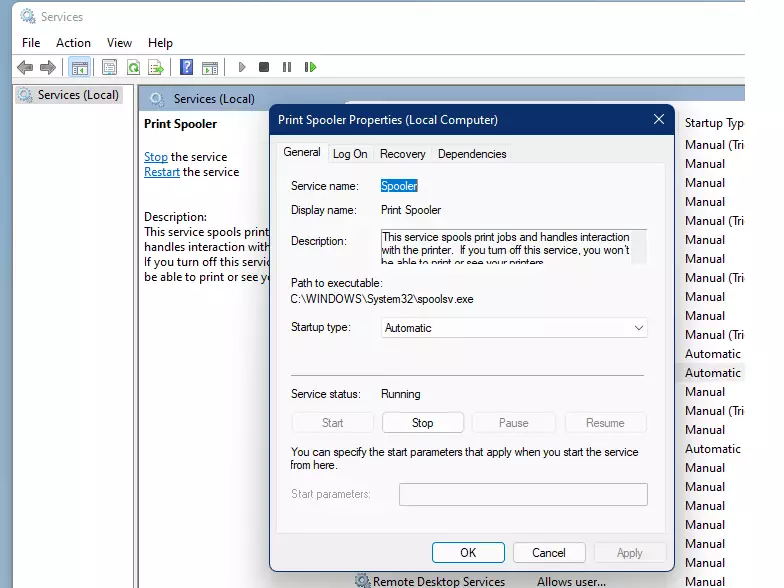
v okně Vlastnosti služby můžete změnit typ spuštění služby na automatický nebo automatický (Zpožděný Start).
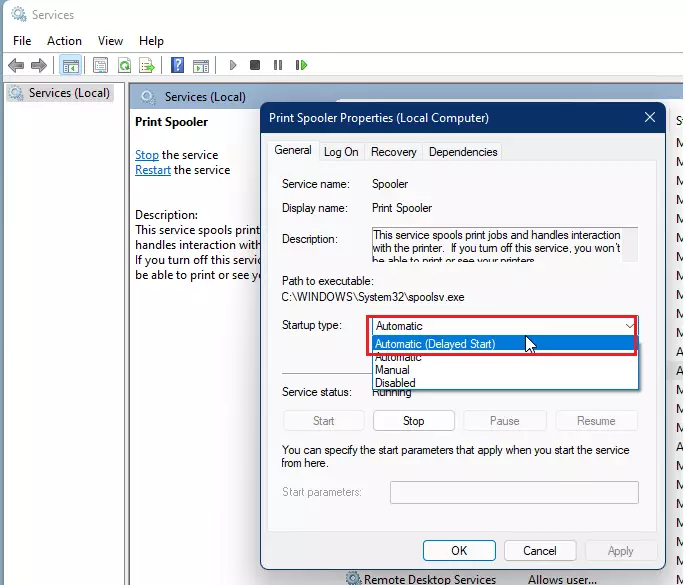
klikněte na tlačítko Použít, poté na OK, chcete-li použít změny a ukončit okno vlastností.
můžete restartovat počítač a spustit službu při spuštění systému Windows, nebo klepnutím na tlačítko Start v části Stav služby spusťte službu okamžitě.
jak zakázat službu v systému Windows 11
pokud chcete službu zakázat, jednoduše otevřete vlastnosti služby windows a klikněte na tlačítko Stop.
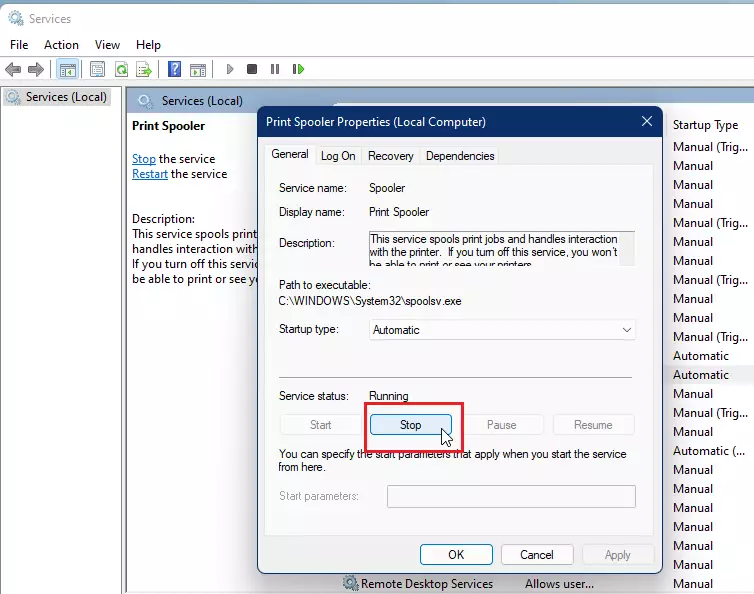
dále změňte typ spuštění služby na Disabled nebo Manual a klikněte na tlačítko Použít, poté OK, chcete-li použít změny a ukončit okno Vlastnosti služby.

jak povolit nebo zakázat službu z příkazového řádku v systému Windows 11
stejné kroky výše lze provést z příkazového řádku s několika příkazy. Nejprve budete chtít otevřít příkazový řádek jako správce.

poté spusťte níže uvedené příkazy a povolte službu:
automatické:
sc config "service name" start=auto
Automatický (Zpožděný Start)
sc config "service name" start=delayed-auto
zastavte a deaktivujte službu:
sc stop "service name" && sc config "service name" start=disabled
manuál:
sc config "service name" start=demand && sc start "service name"
nahraďte název služby názvem služby, kterou chcete povolit nebo zakázat
, která by to měla udělat!
závěr:
